5 způsobů, jak opravit chybu 500 Com.apple.commerce.client (09.15.25)
Většinu aplikací, které potřebujete pro macOS, lze stáhnout z Mac App Store. Instalační soubor již nemusíte ručně spouštět, protože požadované aplikace se automaticky stáhnou a nainstalují do počítače Mac kliknutím na tlačítko.
Můžete si také stáhnout všechny aktualizace odtud, abyste se ujistili, že jste spuštěna nejnovější verze vašich aplikací a operačního systému. Vše, co potřebujete, je Apple ID a heslo pro přístup ke sbírce milionů her, online nástrojů a dalších typů aplikací v App Storu. Jednoduše vyhledejte aplikaci, kterou chcete nainstalovat, stiskněte tlačítko Získat aplikaci a App Store se o celý proces instalace postará za vás.
Někteří uživatelé však nedávno nahlásili problémy se stahováním nových aplikací nebo aktualizace stávajících prostřednictvím Mac App Store. Tito uživatelé narazili při stahování z App Store na chybu com.apple.commerce.client 500 .
Tato chyba jim brání v instalaci nebo nákupu nových aplikací a aktualizaci těch, které jsou již nainstalovány v jejich počítačích Mac. Někteří uživatelé mají dokonce problémy s iTunes a jinými nativními aplikacemi spojenými s jejich problematickým účtem Apple.
Chyba 500 je často doprovázena některou z následujících chybových zpráv:
- An během nákupu došlo k chybě. Operaci se nepodařilo dokončit.
- Váš požadavek nelze dočasně zpracovat.
- Nelze se připojit k serveru.
- Nelze přiřadit aplikace k vašemu účtu.
Může být způsobena chyba 500. Com.apple.commerce.client různými faktory a může být obtížné určit jeho přesnou příčinu.
Některé z prvků, které by mohly spustit chybu com.apple.commerce.client 500, zahrnují:
- Poškozený soubor plist App Store
- Poškozené instalační soubory
- Nesprávné nebo neplatné platební údaje
- Nevyplacený zůstatek na vašem účtu Apple ID
- Infekce malwarem
Chcete-li tento problém vyřešit, můžete postupovat dolů v našem seznamu řešení pro com.apple. Chyba commerce.client 500, abyste zjistili, která z nich je účinná.
Jak opravit chybu Com.apple.commerce.client 500Oprava této chyby znamená začít se základními kroky při odstraňování problémů. Zavřete všechny otevřené aplikace a odhlaste se ze svého účtu iCloud kliknutím na logo Apple a výběrem možnosti Odhlásit se (název účtu) . Po odhlášení optimalizujte svůj Mac vyčištěním nevyžádané pošty pomocí aplikace pro opravy Mac. Poté restartujte počítač a zkontrolujte, zda je Mac App Store zpět do normálu.
Pokud se stále nemůžete přihlásit nebo stáhnout žádné aplikace, vyzkoušejte níže uvedené opravy.
Řešení č. 1: Odhlaste se a poté se přihlaste ke svému účtu iCloud.Nejlepším řešením nejkomplikovanějších problémů je někdy to nejzřejmější. Jelikož máte potíže s přihlášením a používáním Mac App Store, je možné, že nastal problém s vaším účtem Apple ID. Co můžete udělat, je odhlásit se ze svého účtu iCloud a poté se znovu přihlásit a problém vyřešit.
Postup:

Po přihlášení zkuste stáhnout novou aplikaci a zjistit, zda byla chyba opravena. Pokud ne, přejděte k dalšímu řešení.
Řešení č. 2: Změňte své platební údaje.Dalším důvodem, proč se vám může zobrazit tato chyba, je neplatná platební metoda nebo nevyplacené zůstatky. Pokud jste zmeškali platbu nebo vypršela platnost kreditní karty spojené s vaším účtem Apple, můžete tuto chybu opravit změnou možnosti platby.
Upravte nastavení plateb podle těchto pokynů:
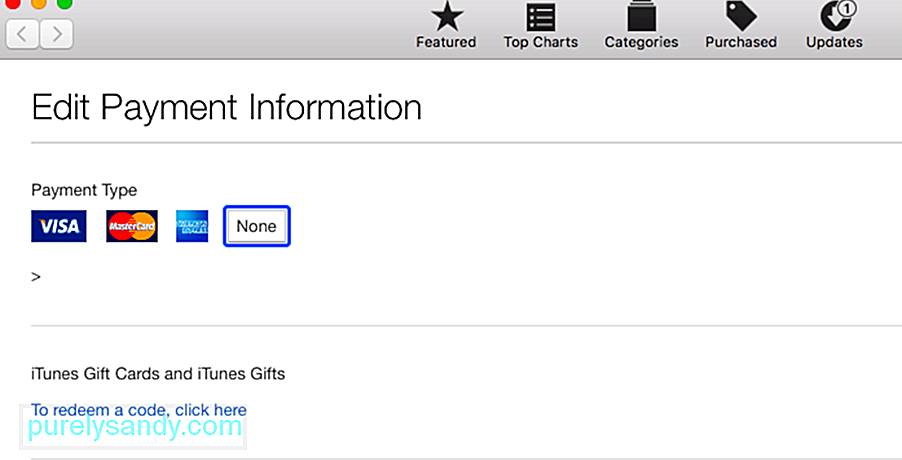
Chcete-li možnost platby smazat, vyberte možnost Žádná . Uložte svá nastavení a znovu zkontrolujte App Store. Měli byste mít možnost stahovat aplikace hned teď.
Řešení č. 3: Vymažte poškozený soubor .Plist.Chyba 500 Com.apple.commerce.client může být také způsobena poškozeným souborem .plist. Chcete-li to opravit, musíte odstranit starý soubor .plist z knihovny App Store a nechat aplikaci vygenerovat nový.
Postup:
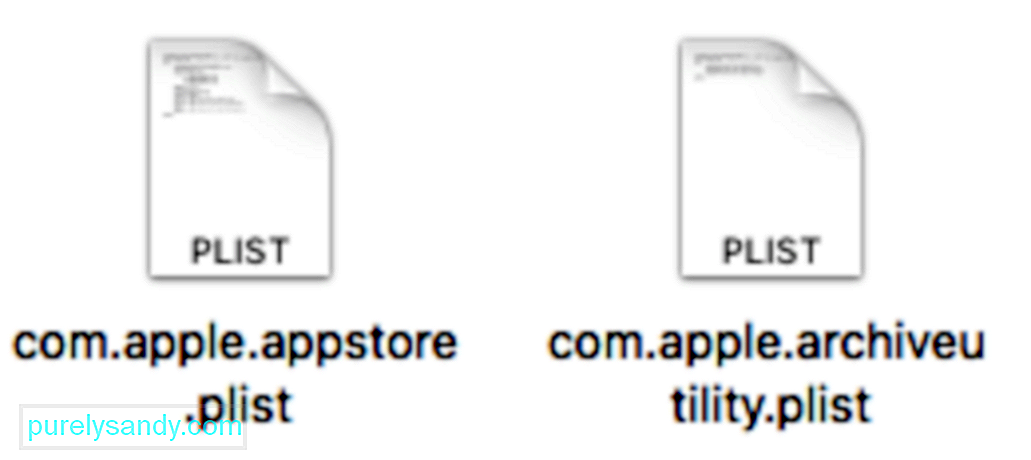
Restartujte v počítači a poté otevřete App Store a zkontrolujte, zda toto řešení fungovalo. Pokud byla chyba opravena, můžete odstranit dva soubory .plist, které jste dříve přesunuli na plochu.
Řešení č. 4: Odstranění mezipaměti App Store.Poškozené soubory mezipaměti mohou také na vašem Macu způsobit chyby v App Store. Odstranění dat uložených v mezipaměti by to mělo napravit a znovu spustit aplikaci. Postup:
~ / Library / Caches / com.apple.appstore
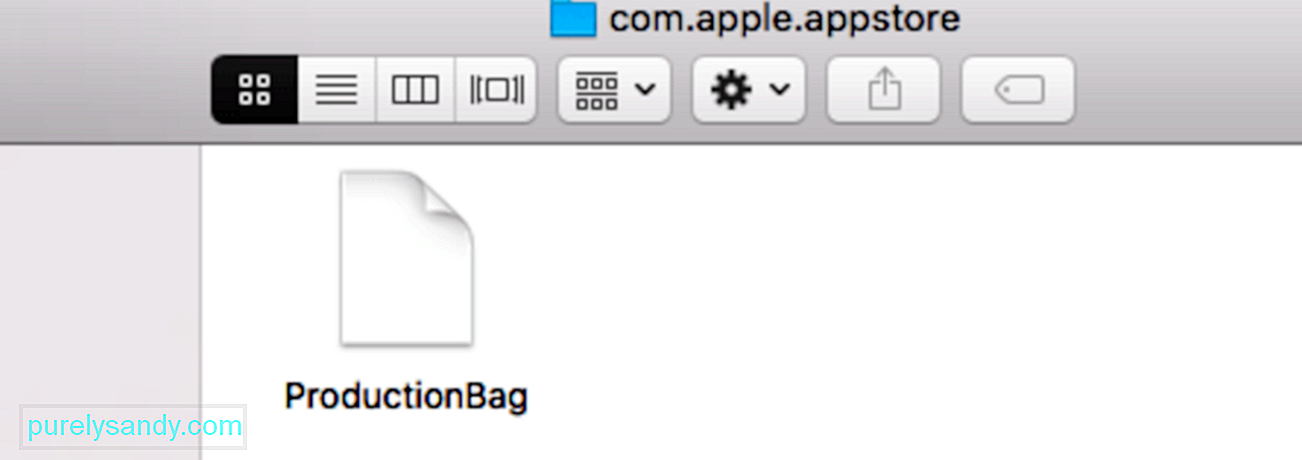
Pokud výše uvedené opravy nefungují, můžete svůj App Store resetovat podle následujících pokynů:
výchozí hodnoty napište com.apple.appstore.commerce Storefront - řetězec „$ (výchozí hodnoty číst com.apple. appstore.commerce Storefront | sed s /, 8 /, 13 /) ”

Počkejte na dokončení resetu a zkontrolujte, zda App Store nyní funguje tak, jak má .
ShrnutíChyba 500 Com.apple.commerce.client je kritická chyba, která uživatelům Mac brání ve stahování aplikací a důležitých aktualizací pro macOS. Zpočátku to nemusí být zřejmé, protože si můžete stáhnout požadovanou aplikaci z webu vývojáře, ale když si nebudete moci stáhnout důležité aktualizace systému, může to Mac ohrozit. Pokud se tedy s touto chybou někdy setkáte, opravte svůj Mac App Store pomocí kteréhokoli z výše uvedených řešení a zajistěte jeho správné fungování.
YouTube video: 5 způsobů, jak opravit chybu 500 Com.apple.commerce.client
09, 2025

